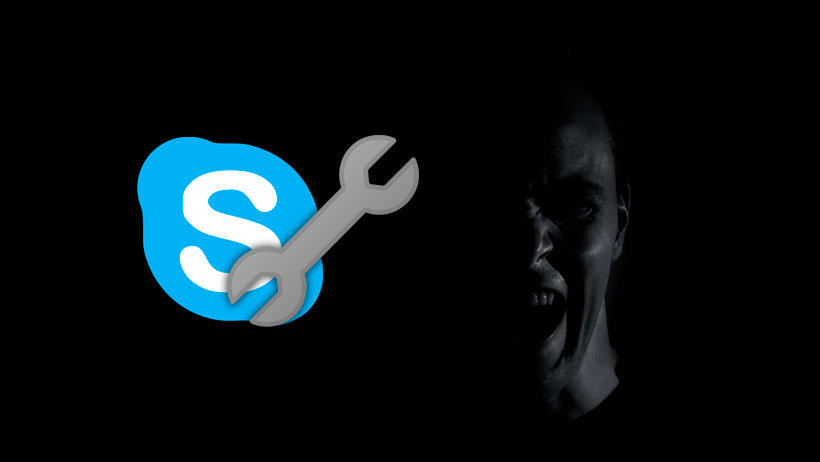Uno de los problemas más habituales con los ordenadores tiene que ver con Skype, el programa de videollamadas que se inicia junto al sistema. Aunque realmente no es un problema suyo y tiene mucha relación con la configuración de Windows.
Seguramente, si tienes Skype instalado en Windows 10 y en versiones anteriores, te habrás topado con que al encenderlo también se arranca este programa.
Como ya hemos visto en otras ocasiones, abrir este programa a la vez que el sistema provoca que se ralentice. Esto hace todo lo contrario a lo que queremos conseguir, que es hacer el ordenador tan rápido como el primer día que lo compramos. Por ese motivo, este truco y métodos disponibles son muy necesarios para conseguir aprovechar al máximo las posibilidades del PC.
Cómo hacer que Skype no se inicie con el ordenador
Los pasos para conseguir este propósito, son claves si queremos que el programa no se lleve todos los recursos que podíamos utilizar en no tardar tanto tiempo en abrir otros programas o, por ejemplo, acceder al navegador web.
Esto será clave en todos los ordenadores, tanto si tenemos un ordenador básico o uno con muchas posibilidades.

También te puede interesar: Mejores apps gratis para ordenadores Windows 10
En todo caso, en Windows tenemos varios métodos a nuestro alcance.
Empezaremos por los más rápidos, pero también nos vamos a encontrar con opciones sencillas que nos dejan escoger cuándo queremos que Skype se encienda y no se decida por defecto.
El administrador de tareas decide
La primera opción que tenemos a nuestro alcance se basa en el administrador de tareas, una opción incluida en Windows que nos pone en bandeja la posibilidad de escoger todo aquello que se iniciará con el sistema.
Tan solo tenemos que dirigirnos la barra de búsqueda de Windows y escribir: msconfig
Esto nos llevará a la configuración del sistema, donde más tarde vamos a poder pulsar en la pestaña llamada Inicio de Windows y entrar en la administrador de tareas, con todas sus posibilidades a nuestro alcance.

Aquí solamente tenemos que tocar sobre Skype con el botón derecho del ratón y tocaremos en Deshabilitar.
De este modo, cada vez que encendamos el ordenador, no se iniciará también el programa.
Podemos hacerlo desde aquí con otras herramientas, pero te recomendamos no tocar aquello que no conoces o podríamos provocar graves errores.
Las opciones de Skype para no iniciarse
Desde el propio programa Skype, vamos a poder llevar a cabo todas las opciones que tenemos disponibles.
Tan solo vamos a tener que entrar en los Ajustes del programa y después dirigirnos al apartado General.
Aquí nos toparemos con las opciones a desmarcar, que son las siguientes:
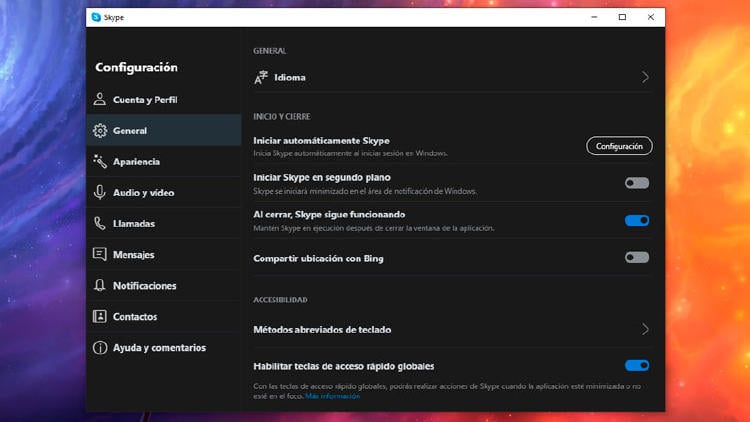
- Iniciar Skype en segundo plano.
- Al cerrar Skype sigue funcionando.
Pero con esto no es suficiente, pues el sistema puede seguir decidiendo abrir Skype por su cuenta.
Para evitarlo, solamente tendremos que hacer un paso más desde este mismo punto.
En la parte superior vemos que hay un apartado llamado "Iniciar automáticamente Skype".
Al lado tenemos el botón de configuración que nos llevará a las opciones de inicio de programas de Windows. Solamente hay que entrar y localizar Skype.
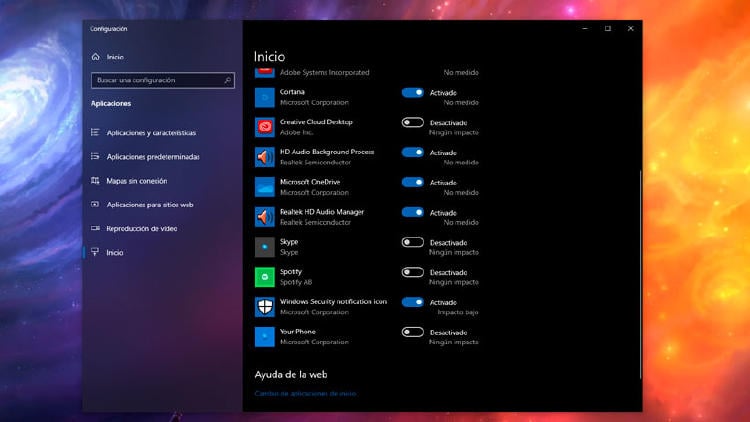
Aquí desmarcamos el programa Skype y las opciones quedarán guardadas automáticamente.
Con todo esto, habremos conseguido que Skype no se inicie automáticamente, nos moleste y se lleve los recursos del ordenador.
En MÁSMÓVIL queremos que tu ordenador rinda a máxima velocidad nada más encenderlo. Por eso, te enseñamos cómo puedes evitar que Skype se encienda con el ordenador y nos obligue a cerrarlo después. Si quieres información sobre nuestras ofertas, llámanos gratuitamente al 900 696 301 o consulta nuestra web.